Instagram*
1. Прежде, чем приступать к настройке, вы должны:
- быть зарегистрированы в системе Chat2Desk;
- подключить Instagram* к своему аккаунту;
- удостовериться, что на подключаемом аккаунте Instagram* включены push-уведомления для всех событий в разделе Настройки > Уведомления.

Если вы этого еще не сделали, пожалуйста, зарегистрируйтесь и напишите нам в любом мессенджере через виджет на сайте.
2. Войдите в систему Chat2Desk в качестве администратора. Откройте раздел Настройки > Аккаунты и нажмите название нужного канала.
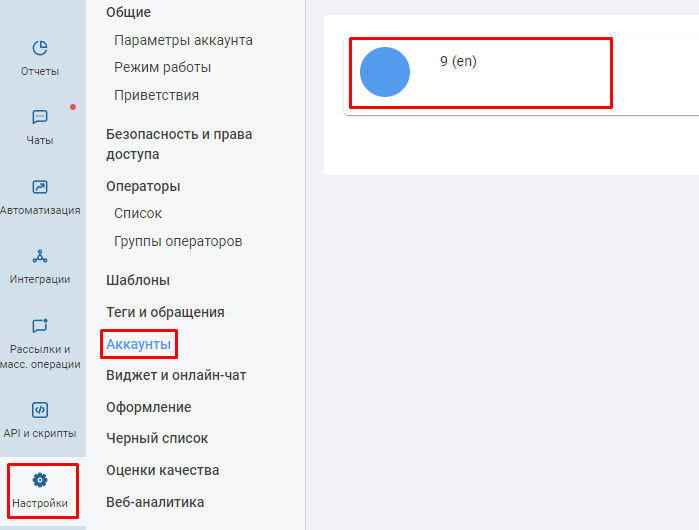
3. Нажмите на значок карандаша, расположенный слева от иконки Instagram*.
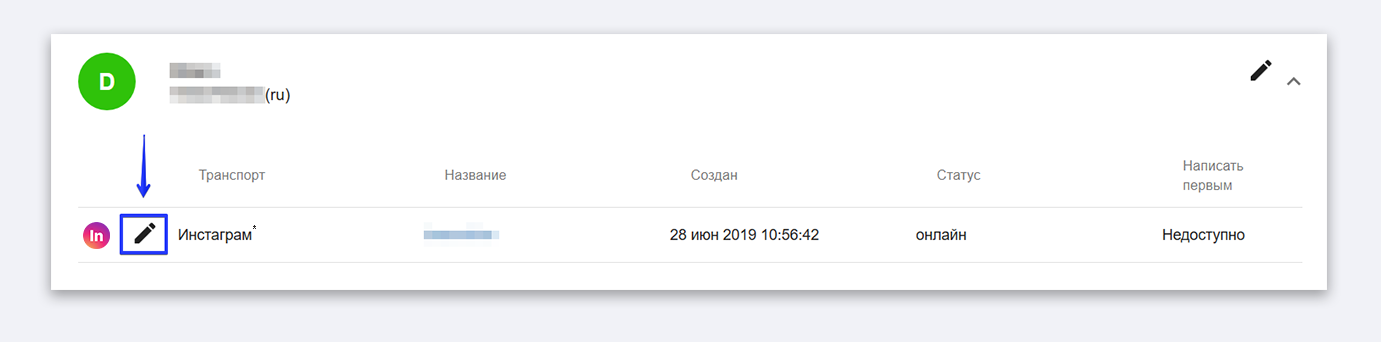
4. В открывшемся окне заполните поля Имя аккаунта, Пароль и, при необходимости, поле Телефон. Если вы хотите подключить к чат-центру не только Direct-сообщения, но и комментарии – поставьте соответствующую галочку.
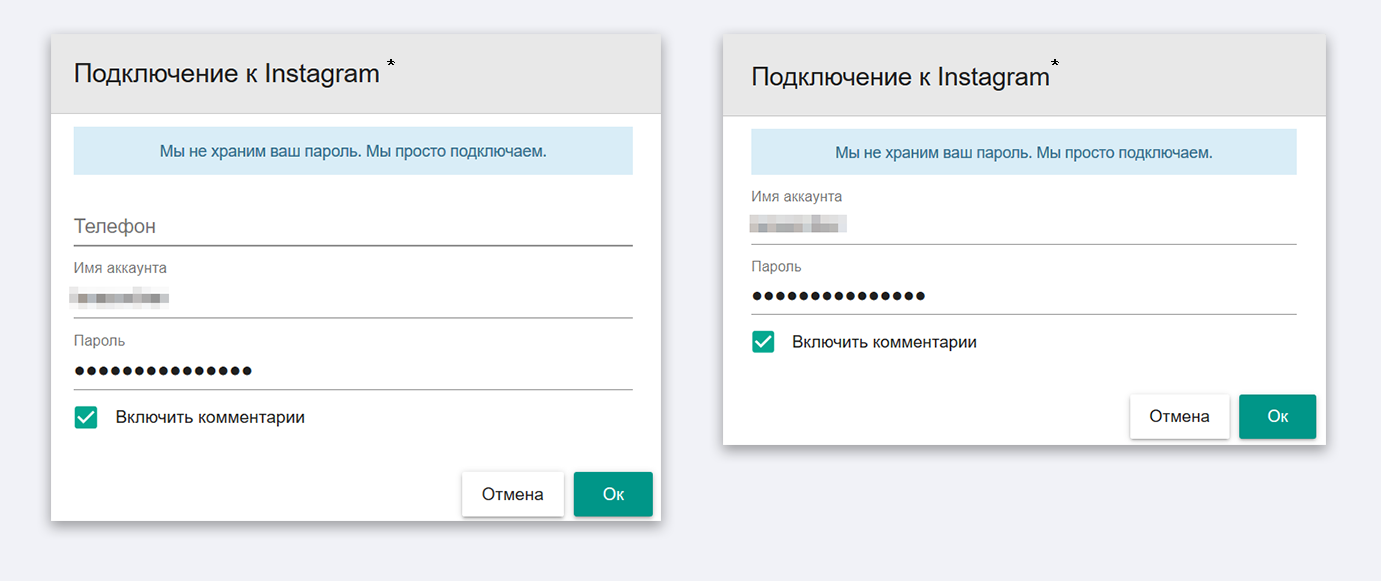
5. После заполнения данных появится сообщение о необходимости подтвердить вход в аккаунт. Запустите Instagram* в приложении на телефоне и подтвердите вход с другого компьютера.
Что нужно учесть
- При изменении пароля Instagram* необходимо переподключиться.
- Вы можете продолжать использовать мобильную версию Instagram*. При этом все входящие сообщения автоматически будут доставлены в сервис, а исходящие с телефона в него не попадут.
- На загрузку первого сообщения клиента, который не находится в ваших подписках или подписчиках, потребуется 10-20 минут. Остальные сообщения будут доставлены в сервис сразу.
- В Direct-сообщениях, помимо текста, вы можете отправлять фотографии.



